Руководство по оптимизации ARK: Survival Ascended — Как увеличить FPS
ARK всегда был визуально приятным опытом. Однако и у ARK: Survival Evolved, и у недавно выпущенной ARK: Survival Ascended возникли некоторые проблемы с производительностью из-за их огромных масштабов. С переходом на Unreal Engine 5 многие из этих проблем были решены. Но даже несмотря на это, новые HD-ресурсы могут вызвать некоторые проблемы. Мы составили руководство по оптимизации ARK: Survival Ascended , которое поможет повысить ваш FPS и ограничить проблемы с производительностью, с которыми вы можете столкнуться.
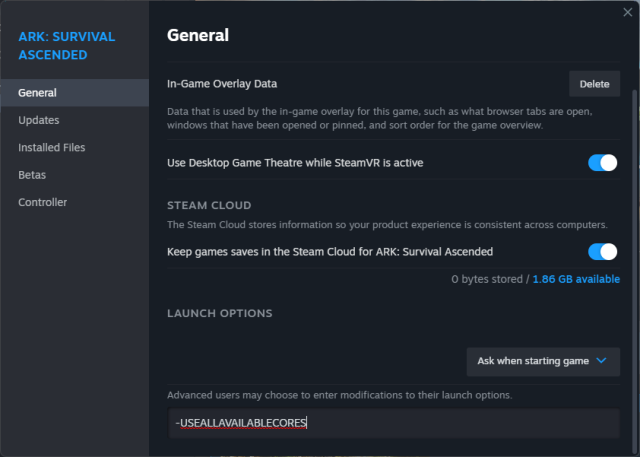
Аргументы запуска Steam и консольные команды для оптимизации ARK: Survival Ascended
Первым шагом для оптимизации ARK: Survival Ascended является включение использования всех ядер вашего процессора через аргументы запуска Steam. В Steam щелкните правой кнопкой мыши ARK: Survival Ascended в вашей библиотеке и выберите «Свойства». На вкладке «Общие» прокрутите вниз до места, где написано «Параметры запуска», и введите следующую команду:
-ИСПОЛЬЗОВАТЬ ВСЕ ДОСТУПНЫЕ ЯДРА
Запустите ARK: Survival Ascended и загрузите карту. После входа вам нужно ввести пару консольных команд. Откройте консоль, нажав клавишу тильда (~) на клавиатуре. Затем введите следующие консольные команды и нажимайте Enter после каждой:
- r.VolumetricCloud 0
- r.Объемный туман 0
Одни только эти две команды должны увеличить ваш FPS на 10-20 без особых изменений. Это просто меняет общий эффект объёмных облаков и тумана в мире.
Если вы хотите еще больше увеличить свой FPS, есть несколько консольных команд, которые могут это сделать. Однако эти команды могут оказать более заметное влияние на внешний вид игры, поэтому вы можете отменить их, если увеличение FPS не стоит компромисса.
- r.Lumen.Reflections.Allow 0
- r.Lumen.DiffuseIndirect.Allow 0
- r.Water.SingleLayer.Reflection 0
- трава.Включить 0
- r.Shadow.Virtual.Enable 1
- r.DistanceFieldShadowing 1
- r.Shadow.CSM.MaxCascades 1
- r.КачествоМатериалаУровень 1
- r.MipMapLODBias 15
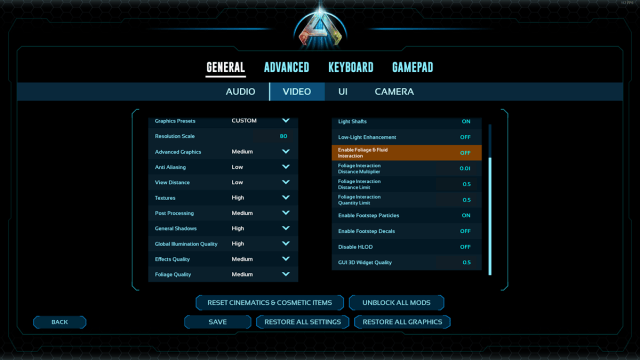
Настройки оптимизации видео ARK: Survival Ascended
Теперь пришло время изменить настройки видео в ARK: Survival Ascended , чтобы еще больше повысить ваш FPS. Имейте в виду, что эти настройки предназначены для увеличения вашего FPS и оптимизации игры. Если вы работаете на более мощном компьютере, вы можете изменить некоторые из этих настроек, чтобы сохранить приемлемый FPS.
В ARK: Survival Ascended нажмите «Побег», затем перейдите в «Настройки», а затем «Видео». Во-первых, убедитесь, что ваше разрешение соответствует разрешению экрана. Установите шкалу разрешения где-то между 70-100, в зависимости от мощности вашего компьютера.
Отсюда вы хотите установить следующие настройки:
- Продвинутая графика: средняя
- Сглаживание: Низкое
- Расстояние обзора: низкое
- Текстуры : Высокая
- Постобработка: Средняя
- Общие тени: высокие
- Качество глобального освещения: Высокое
- Качество эффектов: Среднее
- Качество листвы: Среднее
Затем с правой стороны вы также хотите изменить следующие настройки:
- Размытие в движении : Выкл.
- Световое свечение: включено
- Световые валы: Вкл.
- Улучшение при слабом освещении : Выкл.
- Включить взаимодействие листвы и жидкости: выкл.
- Множитель расстояния взаимодействия листвы: 0,01
- Предел расстояния взаимодействия с листвой: 0,5
- Лимит взаимодействия с листвой: 0,5
- Включить частицы шагов: Выкл.
- Включить наклейки шагов: Выкл.
- Отключить HLOD: Выкл.
- Качество 3D-виджета графического интерфейса: 0,5
Это хорошее сочетание сохранения визуальной чистоты, а также оптимизации и повышения вашего FPS. Если вы следовали этому руководству по оптимизации ARK: Survival Ascended , вы должны знать, как увеличить FPS.



